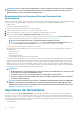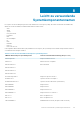Users Guide
4. Wählen Sie Lokales Laufwerk (USB) oder Netzwerkfreigabe aus, und klicken Sie dann auf Weiter.
5. Wählen Sie USB-Laufwerk aus.
6. Wählen Sie im Dropdown-Menü Gerät auswählen das verbundene USB-Laufwerk aus.
7. Geben Sie in das Feld Dateipfad den Pfad des Verzeichnisses bzw. Unterverzeichnisses ein, in dem die Backup-Imagedatei auf dem
ausgewählten Gerät gespeichert ist, und klicken Sie auf
Weiter.
8. Wählen Sie entweder Beibehalten oder Löschen aus.
• Beibehalten – Behält die RAID-Stufe, die virtuelle Festplatte und die Controller-Attribute bei.
• Löschen – Löscht die RAID-Stufe, die virtuelle Festplatte und die Controller-Attribute.
9. Falls Sie die Backup-Imagedatei mit einer Passphrase gesichert haben, geben Sie in das Feld Passphrase Backup-Datei die während
des Backups eingegebene Passphrase ein, und klicken Sie auf
Fertigstellen.
System- bzw. Funktionsverhalten während des Imports
• Der Lifecycle-Controller ist während einer Wiederherstellung nicht verfügbar und ist nach Abschluss des Importvorgangs aktiviert.
• Stellt alles wieder her, was gesichert wurde, einschließlich des Inhalts von Lifecycle Controller.
• Der Import kann je nach Serverkonfiguration bis zu 45 Minuten in Anspruch nehmen.
• Diagnose- bzw. Treiberpaketinformationen werden nicht wiederhergestellt.
• Falls während der in Lifecycle Controller ausgeführten Tasks mehrere Neustarts stattfinden, ist das darauf zurückzuführen, dass
während des Versuchs, die Gerätekonfiguration einzustellen, ein Problem aufgetreten ist und versucht wird, den Task erneut
auszuführen. Überprüfen Sie die Lifecycle-Protokolle auf Informationen über das ausgefallene Gerät.
• Der Importvorgang schlägt für eine Karte fehl, wenn sich der Steckplatz, in dem diese zuvor installiert wurde, geändert hat.
• Der Importvorgang stellt nur unbefristete Lizenzen wieder her. Die Testlizenz ist nur dann wiederhergestellt, wenn sie nicht abgelaufen
ist.
Szenario nach dem Import
Das Verwaltungssystem führt die folgenden Vorgänge aus:
1. Falls das System eingeschaltet ist, wird es automatisch ausgeschaltet. Wenn das System mit einem Betriebssystem startet, versucht
es, ordnungsgemäß herunterzufahren. Falls ein ordnungsgemäßes Herunterfahren nicht möglich ist, wird nach 15 Minuten ein
erzwungenes Herunterfahren durchgeführt.
2. Das System schaltet sich ein und startet die Systemdienste, um für unterstützte Geräte (BIOS, Speichercontroller und Add-In-NIC-
Karten) eine Firmware-Wiederherstellung durchzuführen.
3. Das System startet neu und geht in die Systemdienste, um Aufgaben zur Validierung der Firmware und zur Wiederherstellung der
Konfiguration unterstützter Geräte (BIOS, Speichercontroller und Add-In-NIC-Karten) durchzuführen.
4. Das System schaltet sich aus und führt die iDRAC-Konfiguration und Firmware-Wiederherstellung durch. Nach Abschluss setzt sich
der iDRAC zurück und benötigt bis zu 10 Minuten, bevor sich das System einschaltet.
5. Das System schaltet sich ein und der Wiederherstellungsvorgang wurde abgeschlossen. Überprüfen Sie die Einträge zum
Wiederherstellungsvorgang in den Lifecycle-Protokollen.
Importieren des Serverprofils nach dem Austausch der
Systemplatine
Stellen Sie vor dem Importieren des Serverprofils im Anschluss an den Austausch der Systemplatine sicher, dass die folgenden
Voraussetzungen erfüllt sind:
• Ein Backup-Image des Servers mit der alten Systemplatine ist vorhanden.
• Wenn Sie von einer vFlash-SD-Karte wiederherstellen, muss diese installiert sein und die Backup-Imagedatei in einem Ordner mit der
Bezeichnung SRVCNF enthalten. Dieses Image muss von dem gleichen Server stammen wie der, den Sie wiederherzustellen
versuchen.
• Wenn Sie von einer Netzwerkfreigabe aus wiederherstellen, dann stellen Sie sicher, dass die Netzwerkfreigabe, auf der die Imagedatei
gespeichert ist zugänglich ist.
Importieren Sie das Serverprofil nach einem Austausch der Systemplatine von einer vFlash-SD-Karte, einer Netzwerkfreigabe oder einem
USB-Gerät.
• Siehe Szenario nach dem Import
• Die Service-Tag-Nummer wird aus der Backup-Datei auf der neuen Systemplatine wiederhergestellt.
Wartung
61